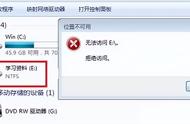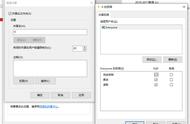电脑的搜索功能慢如蜗牛
Hi,大家好,我是【电脑手机那些事儿】的小雨。今天为大家带来一个可以让你电脑的搜索功能迅速走上快车道的非常牛逼的软件。
我们在使用电脑的时候难免会搜索一些需要的资料和文件。这时大家使用的肯定都是电脑系统自带的搜索功能,打开“我的电脑”后按F3键就可以调出这个搜索功能了。

电脑的搜索功能慢如蜗牛
但是,这个功能搜索起来非常的慢。
但是,这个功能搜索起来非常的慢。
但是,这个功能搜索起来非常的慢。
重要的事情说三遍!

电脑的搜索功能慢如蜗牛
如果电脑文件少一点的话还会稍微好一点,如果电脑的硬盘大,文件多的话,搜索文件的时候你会发现,搜索文件的速度真的是慢如蜗牛。
在电脑上打字,大家都体验过吧。当压下某个按键的时候,对应的汉字就迅速的出现在屏幕上了,这个速度是不是非常快?基本可以达到秒搜的效果。其实,打字的时候,输入法的本质也是一个搜索工具。它会根据用户的键盘输入,实时快速的搜索出数据库是对应的汉字。
想不想让自己的电脑搜索文件的时候也像打字的速度那样快呢?

电脑的搜索功能慢如蜗牛
这个是有工具的。你需要去百度下载一个名叫 【everything】的工具安装在电脑上。下载的时候需要注意:这个工具是分为32位和64位两种,一定要下载自己和自己电脑对应的版本,否则无法使用。如果不知道什么是32位,什么是64位的话,可以自行百度,这里不再科普。
下载安装everything后,打开软件,直接在最上面的搜索框输入要找的文字,下面就非常快的列出搜索结果了,真的是秒搜,非常牛逼。
快去下载一个试一下吧。
今天的分享就到这里。不知道今天分享的是否对你有帮助呢?快去告诉你的朋友吧。
我是【电脑手机那些事儿】小雨,这里有许多好玩、有趣的电脑技巧和手机技巧,让你的生活有不一样的感觉。
,